怎样在ppt里把两个图形合并
来源:网络收集 点击: 时间:2024-08-12【导读】:
在ppt中,如果需要添加多个图形,我们可以对其进行合并,那么怎样在ppt里把两个图形合并呢?下面就来介绍一下在ppt里把两个图形合并的方法,希望对你有所帮助。品牌型号:联想YANGTIANS516系统版本:Windows7软件版本:wps2019怎样在ppt里把两个图形合并1/7分步阅读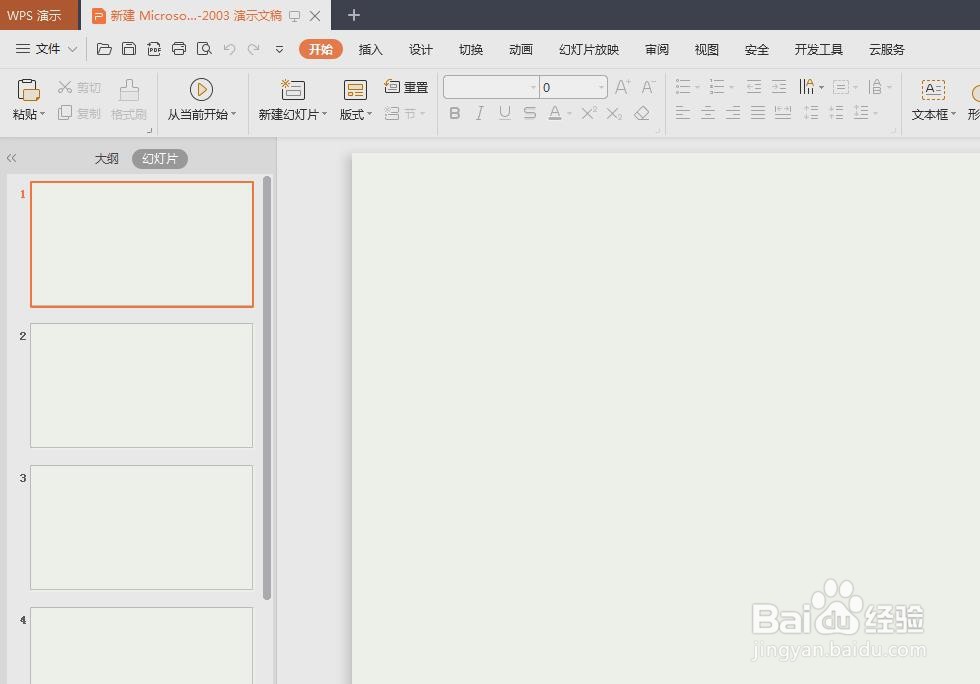 2/7
2/7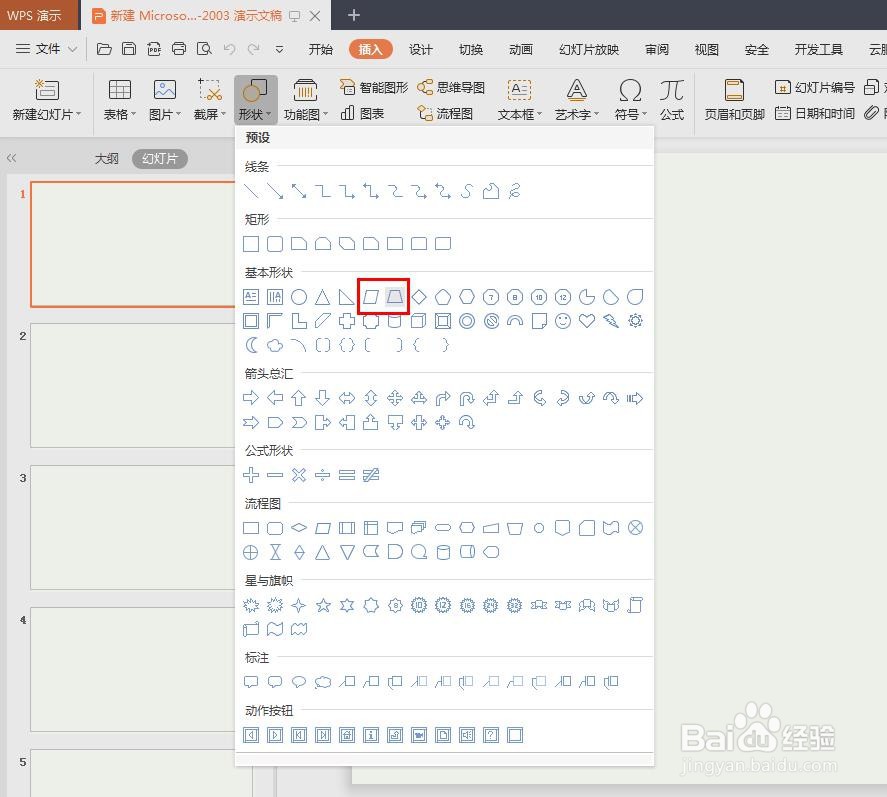 3/7
3/7 4/7
4/7 5/7
5/7 6/7
6/7 7/7
7/7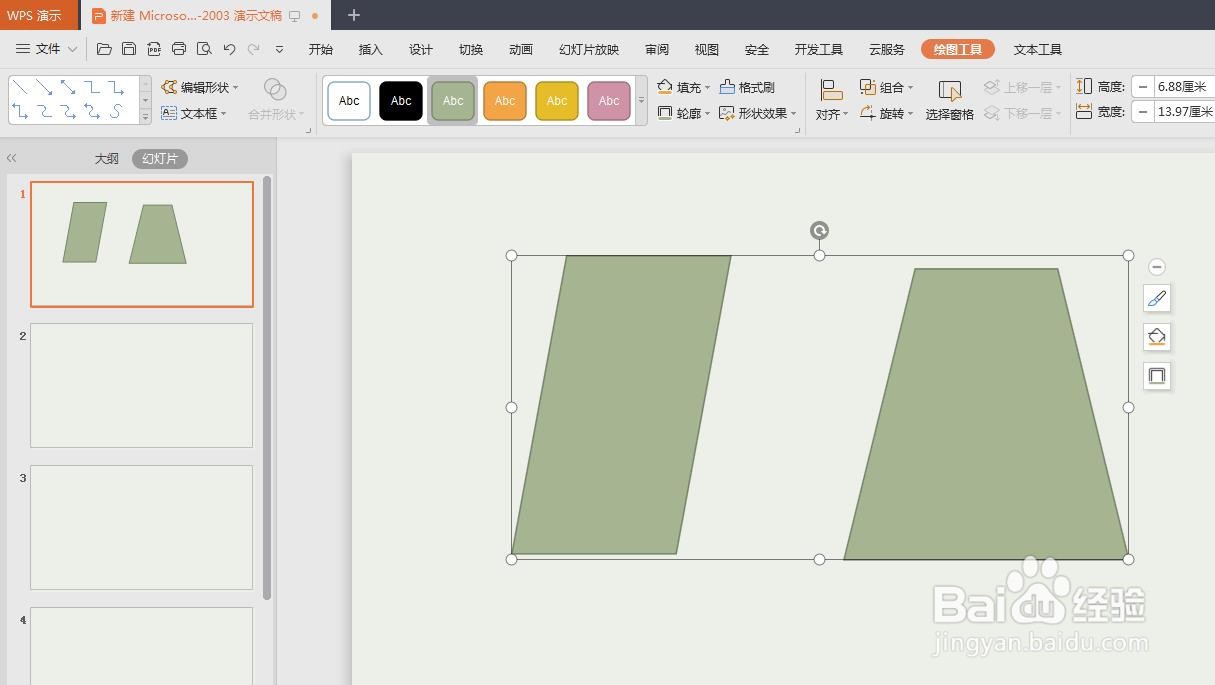 两个图形合并PPT合并图形
两个图形合并PPT合并图形
第一步:打开一个需要添加图形的ppt。
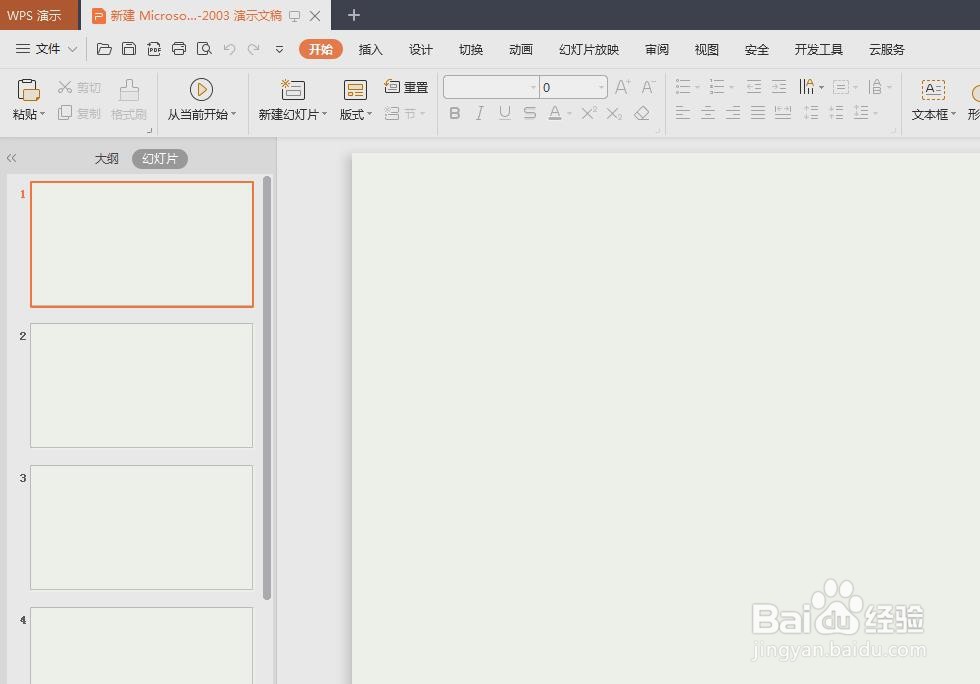 2/7
2/7第二步:在菜单栏“插入--形状”中,选择要添加的图形。
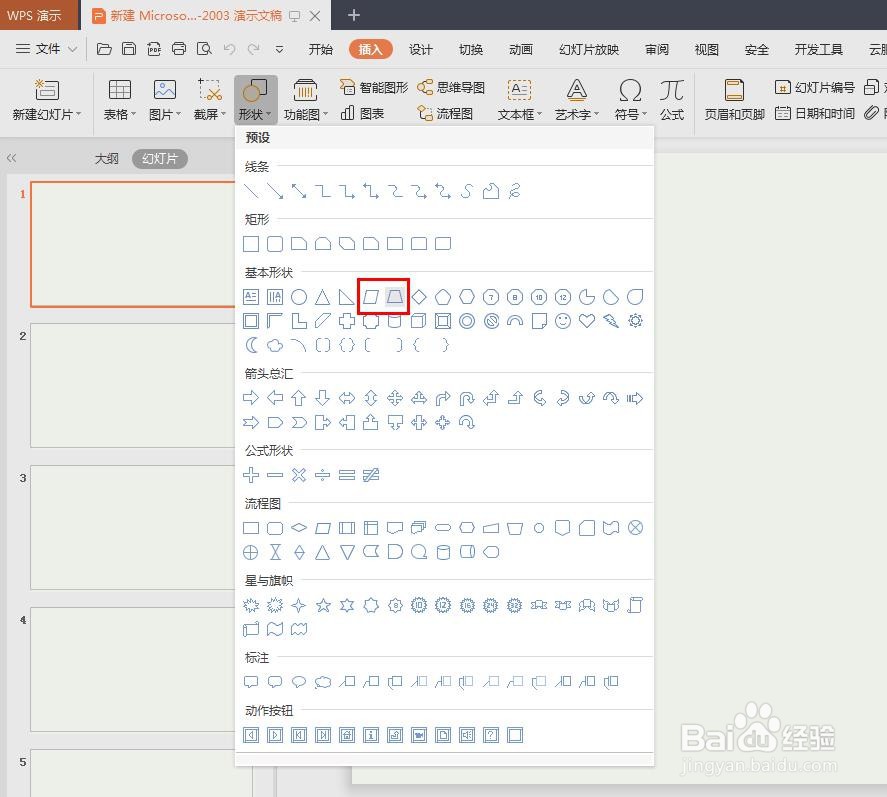 3/7
3/7第三步:按住鼠标左键,在幻灯片中画出所选图形。
 4/7
4/7第四步:按照上面的操作步骤,再次添加图形。
 5/7
5/7第五步:按住Ctrl键,同时选中两个图形,选择菜单栏“绘图工具”中的“合并形状”选项。
 6/7
6/7第六步:在“合并形状”下拉菜单中,选择“组合”。
 7/7
7/7第七步:合并图形操作完成,两个图形合并在一起,效果如下图所示。
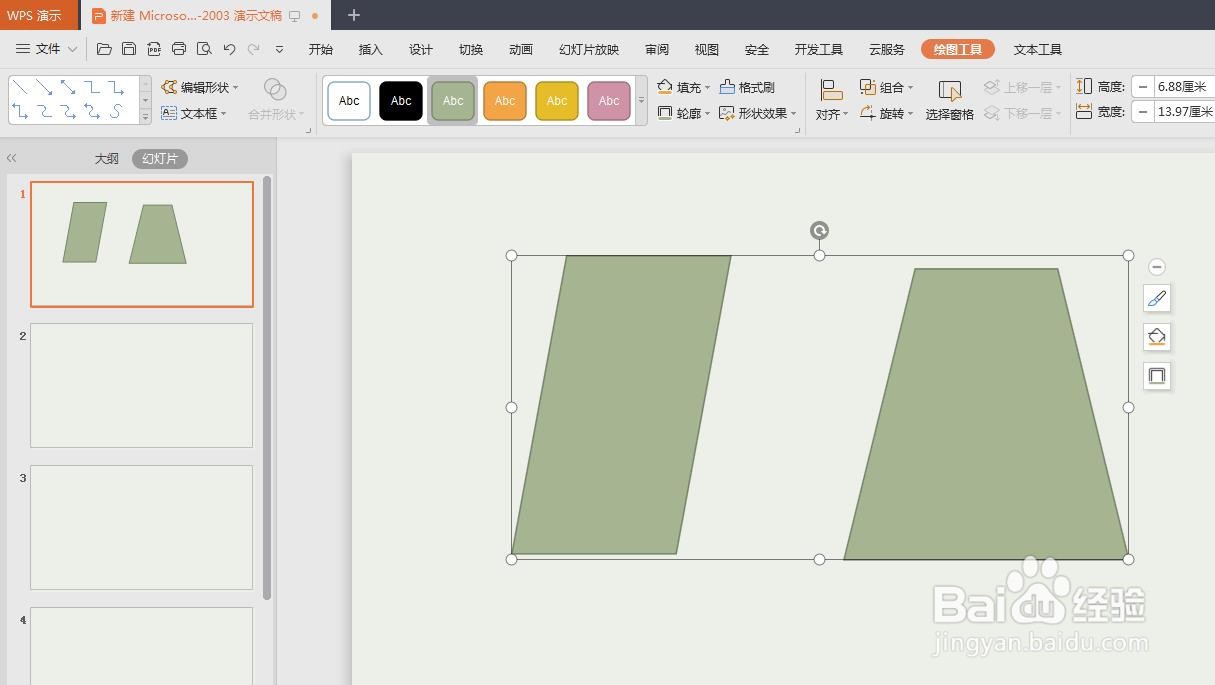 两个图形合并PPT合并图形
两个图形合并PPT合并图形 版权声明:
1、本文系转载,版权归原作者所有,旨在传递信息,不代表看本站的观点和立场。
2、本站仅提供信息发布平台,不承担相关法律责任。
3、若侵犯您的版权或隐私,请联系本站管理员删除。
4、文章链接:http://www.1haoku.cn/art_1115228.html
上一篇:7点之后,晚餐怎么吃比较好?
下一篇:如何使用fdisk删除分区
 订阅
订阅